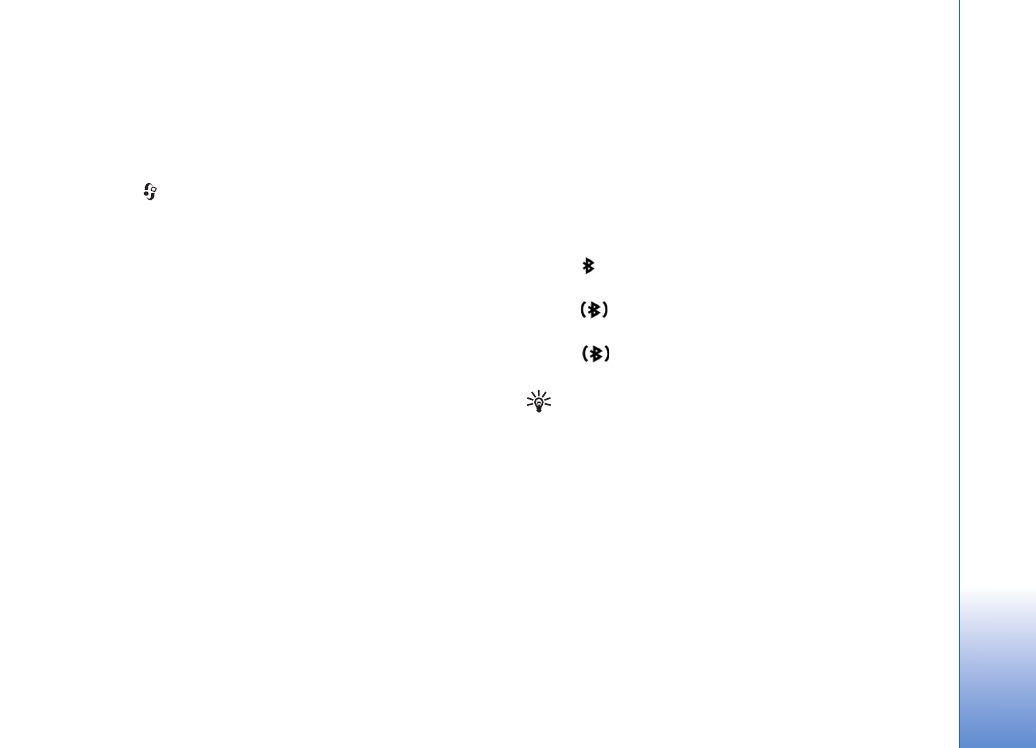
Sende data ved hjelp av
Bluetooth-tilkobling
Det kan være flere aktive Bluetooth-tilkoblinger om
gangen. Hvis du for eksempel har koblet telefonen til en
kompatibel hodetelefon, kan du også samtidig overføre
filer til en annen kompatibel enhet.
Tilkoblingsindikatorer for Bluetooth
• Når
vises i ventemodus, er en Bluetooth-tilkobling
aktivert.
• Når
blinker, forsøker enheten å koble til den andre
enheten.
• Når
vises kontinuerlig, er Bluetooth-tilkoblingen
aktiv.
Tips! Hvis du vil sende tekst ved hjelp av Bluetooth-
tilkobling (i stedet for tekstmeldinger), åpner du
Notater
, skriver teksten og velger
Valg
>
Send
>
Via Bluetooth
.
1
Åpne et program der elementet som du vil sende, er
lagret. Hvis du for eksempel vil sende et bilde til en
annen kompatibel enhet, åpner du
Galleri
.
2
Velg elementet (for eksempel et bilde), og velg
Valg
>
Send
>
Via Bluetooth
. Bluetooth-enheter som er
innenfor rekkevidde, vises på displayet én etter én.
Du kan se et enhetsikon, enhetens navn, enhetstypen
eller et kort navn.
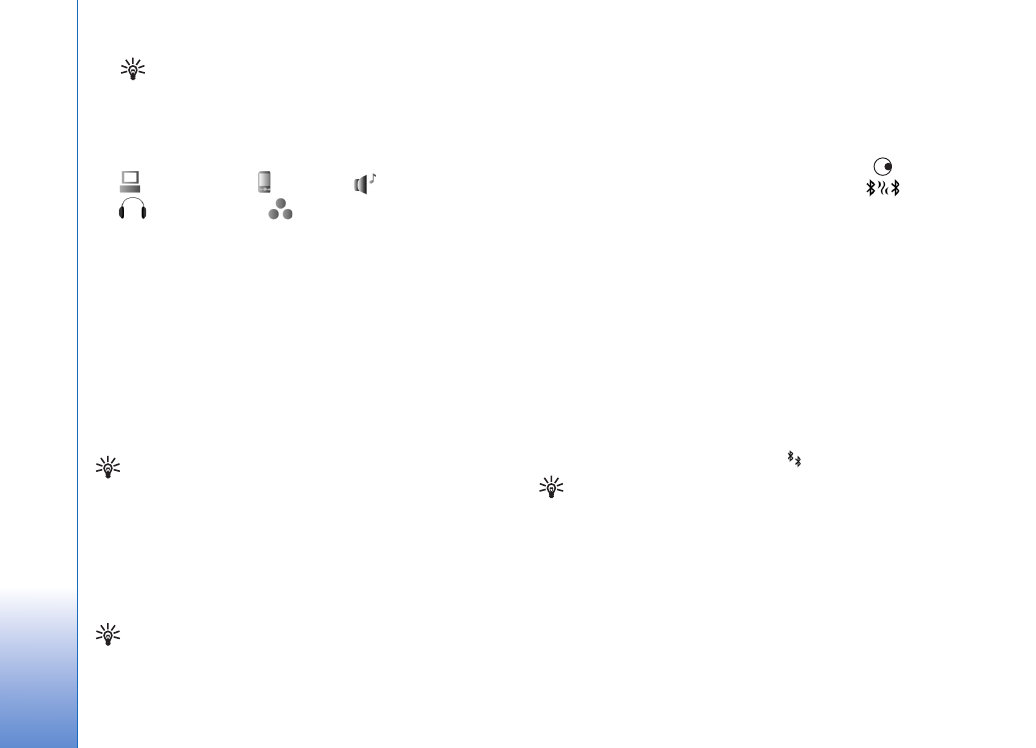
Tilkobling
88
Tips! Hvis du har søkt etter enheter tidligere, vises
først en liste over de enhetene som ble funnet da.
Hvis du vil starte et nytt søk, velger du
Flere
enheter
. Hvis du slår av enheten, tømmes listen.
Enhetsikoner:
– Datamaskin, – Telefon,
– Lyd eller video,
– Hodetelefon,
– Annet.
Hvis du vil avbryte søket, trykker du på
Stopp
. Listen
over enheter fryses.
3
Velg enheten du vil koble til.
4
Hvis den andre enheten krever sammenkobling før
data kan overføres, høres en tone, og du blir bedt
om å oppgi et passord. Se “Koble sammen enheter”
på side 88.
5
Når tilkoblingen er opprettet, vises
Sender data
.
Mappen
Sendt
i
Meldinger
lagrer ikke meldinger som er
sendt ved hjelp av Bluetooth-tilkobling.
Tips! Når du søker etter enheter, kan det hende at
enkelte enheter bare viser de unike adressene
(enhetsadressene). Hvis du vil finne den unike adressen
for enheten, taster du inn koden *#2820# i
ventemodus.